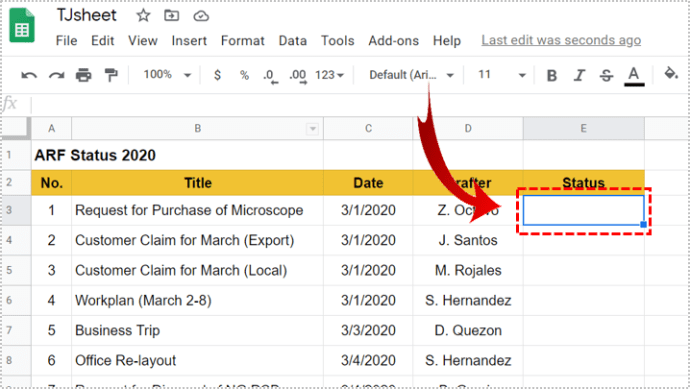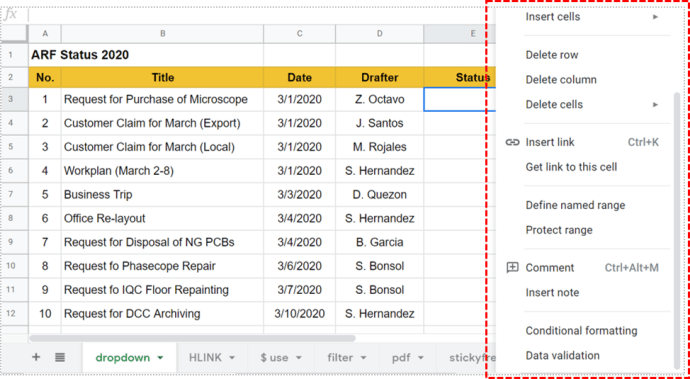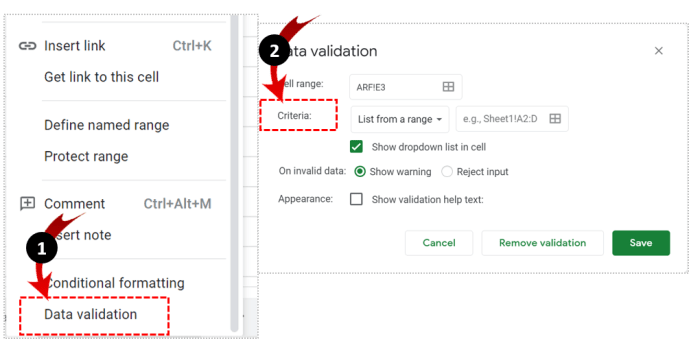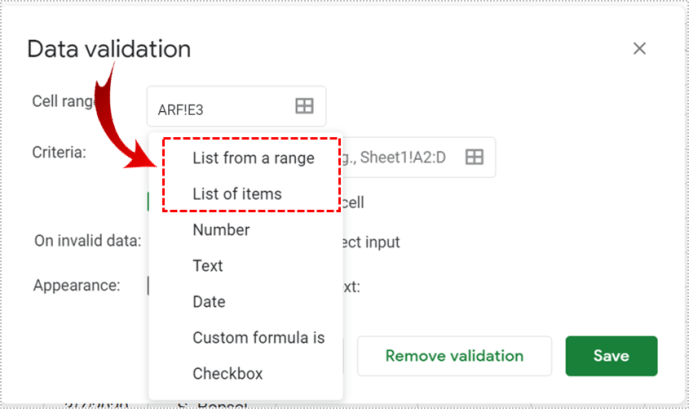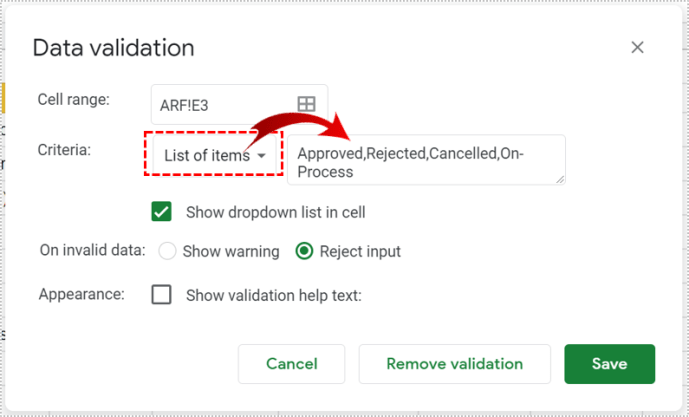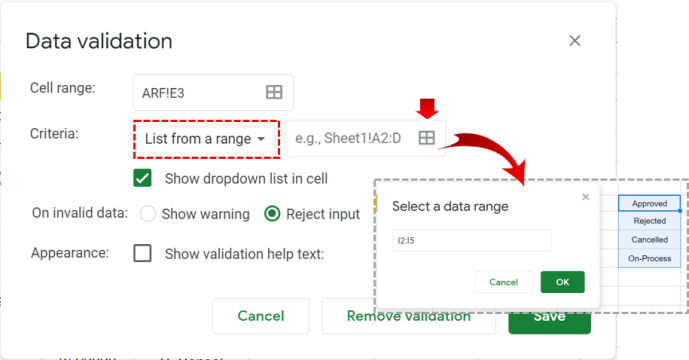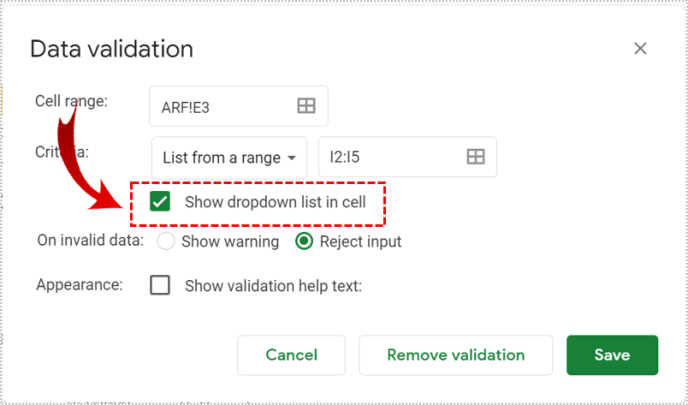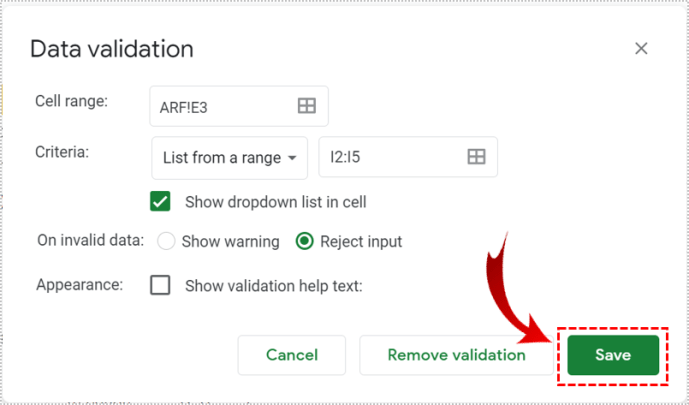Όταν πολλοί χρήστες πρέπει να εισαγάγουν δεδομένα σε ένα κοινόχρηστο Φύλλο Google, μπορεί συχνά να δημιουργήσει σύγχυση. Αυτό είναι όπου οι αναπτυσσόμενες λίστες μπορούν να βοηθήσουν πολύ.

Εάν δεν θέλετε οι συμπαίκτες να πληκτρολογούν τυχαίες καταχωρίσεις, να κάνουν τυπογραφικά λάθη ή να ανακατεύουν έναν τύπο, μπορείτε να επικυρώσετε τις καταχωρίσεις τους δημιουργώντας μια αναπτυσσόμενη λίστα για να επιλέξουν.
Σε αυτό το άρθρο, θα σας δείξουμε όλα όσα πρέπει να ξέρετε για αυτήν τη χρήσιμη λειτουργία που εξοικονομεί χρόνο.
Χρήση της επικύρωσης δεδομένων για την εισαγωγή μιας αναπτυσσόμενης λίστας σε ένα κελί Φύλλων Google
Αφού ανοίξετε το φύλλο στο οποίο εργάζεστε, η εισαγωγή μιας αναπτυσσόμενης λίστας είναι εύκολη:
- Επιλέξτε το κελί στο οποίο θέλετε να εισαγάγετε μια αναπτυσσόμενη λίστα.
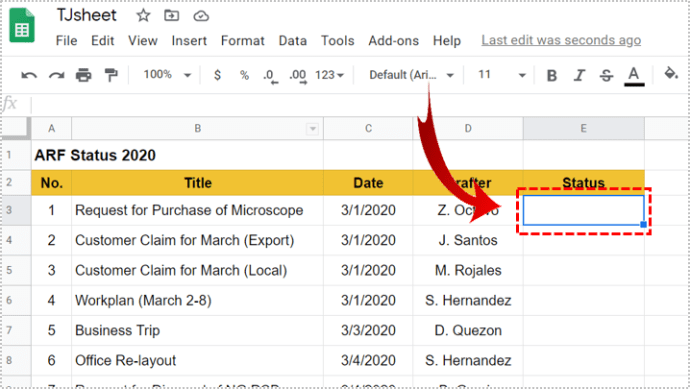
- Κάντε δεξί κλικ στο κελί.
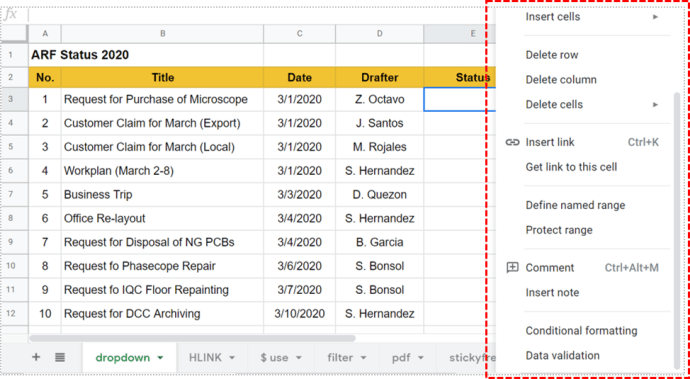
- Κάντε κλικ στην επιλογή «Επικύρωση δεδομένων»> «Κριτήρια».
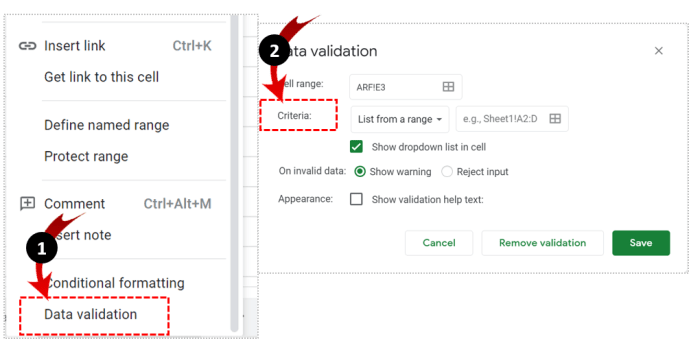
- Επιλέξτε μεταξύ "Λίστα αντικειμένων" ή "Λίστα από ένα εύρος" - όποιο σας ταιριάζει.
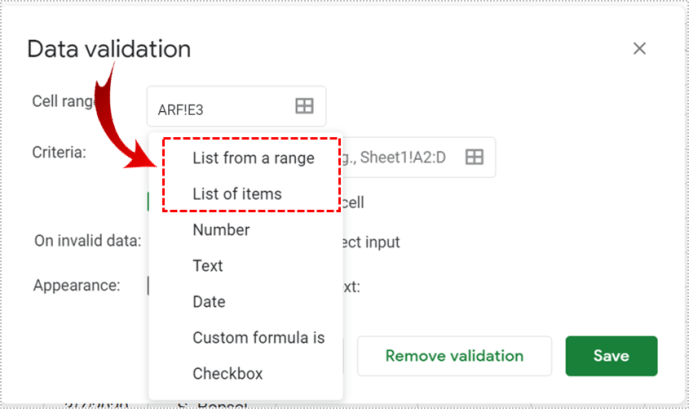
- Εάν έχετε επιλέξει "Λίστα αντικειμένων", εισαγάγετε τα κατάλληλα στοιχεία. Βεβαιωθείτε ότι διαχωρίζονται με κόμμα και χωρίς κενά.
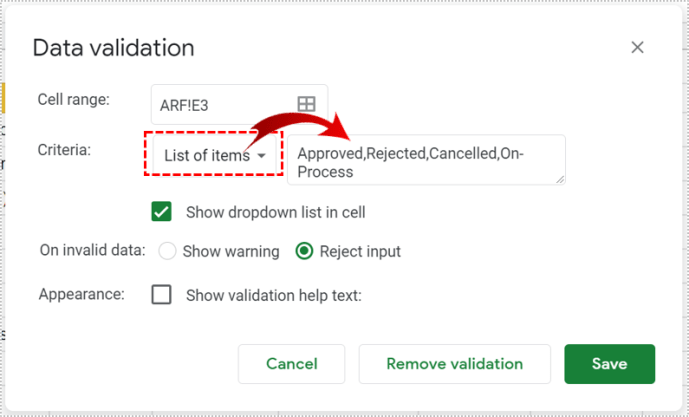
- Εάν έχετε επιλέξει "Λίστα από μια περιοχή", επιλέξτε τα κελιά που θέλετε να συμπεριλάβετε στην αναπτυσσόμενη λίστα.
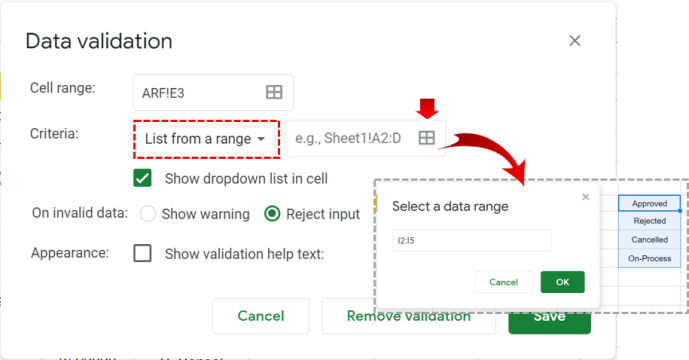
- Επιλέξτε το πεδίο "Εμφάνιση αναπτυσσόμενης λίστας στο κελί" (η λίστα δεν θα εμφανίζεται διαφορετικά) για να ενεργοποιήσετε την εμφάνιση ενός κάτω βέλους.
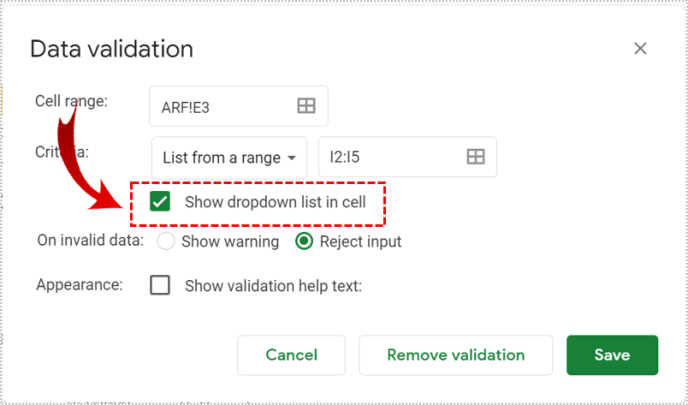
- Κάντε κλικ στο «Αποθήκευση».
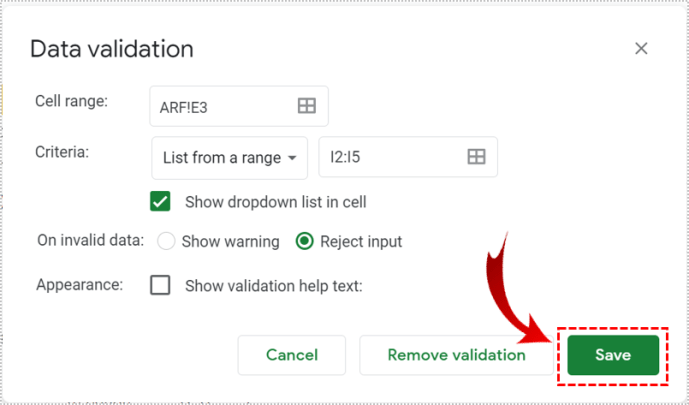
Εάν θέλετε οι χρήστες να μπορούν να πληκτρολογούν, καταργήστε την επιλογή του πεδίου "Εμφάνιση αναπτυσσόμενης λίστας στο κελί". Για να αποτρέψετε την πληκτρολόγηση μη έγκυρων στοιχείων, επιλέξτε "Απόρριψη εισαγωγής".
Εάν θέλετε να προσθέσετε μια αναπτυσσόμενη λίστα σε πολλά κελιά:
- Επισημάνετε τα όλα επιλέγοντας το "Εύρος κελιών" ή απλώς επιλέξτε τα με το ποντίκι ή το πληκτρολόγιό σας.
- Επαναλάβετε τα βήματα που περιγράφονται παραπάνω.
Υπάρχει επίσης η επιλογή να επιτρέψετε στους συνεργάτες σας να πληκτρολογήσουν τα δεδομένα τους, αλλά να δουν μια προειδοποίηση εάν εισάγουν κάτι μη έγκυρο. Σε αυτήν την περίπτωση, θα πρέπει να επιλέξετε την επιλογή "Εμφάνιση προειδοποίησης". Εναλλακτικά, μπορείτε να επιλέξετε την επιλογή "Απόρριψη εισαγωγής" και να μην επιτρέψετε την εισαγωγή οτιδήποτε δεν περιλαμβάνεται στη λίστα των αντικειμένων σας.
Για να τροποποιήσετε μια αναπτυσσόμενη λίστα, απλώς ακολουθήστε τα εξής βήματα:
- Κάντε κλικ στο κελί που θέλετε να τροποποιήσετε.
- Κάντε κλικ στα «Δεδομένα» > «Επικύρωση δεδομένων».
- Εντοπίστε τις καταχωρήσεις στη λίστα και επεξεργαστείτε τις και, στη συνέχεια, κάντε κλικ στο «Αποθήκευση».
Για να διαγράψετε μια αναπτυσσόμενη λίστα:
- Κάντε κλικ στο κελί που θέλετε να τροποποιήσετε.
- Κάντε κλικ στα «Δεδομένα» > «Επικύρωση δεδομένων»
- Επιλέξτε «Κατάργηση επικύρωσης».
Τι είναι η επικύρωση δεδομένων;
Η επικύρωση δεδομένων είναι μια επιλογή στα Φύλλα Google που σας βοηθά να οργανώσετε τα δεδομένα σας επικυρώνοντας στοιχεία. Μπορείτε να αποκτήσετε πρόσβαση σε αυτό κάνοντας κλικ στο «Δεδομένα» στο κύριο μενού και, στη συνέχεια, επιλέγοντας «Επικύρωση δεδομένων». Τις περισσότερες φορές, χρησιμοποιείται για τη δημιουργία αναπτυσσόμενων λιστών σε διαφορετικά κελιά. Σας επιτρέπει επίσης να τροποποιήσετε το περιεχόμενο και το σχεδιασμό οποιασδήποτε συγκεκριμένης λίστας.
Ένας από τους τρόπους επικύρωσης δεδομένων είναι η εφαρμογή κριτηρίων που επιτρέπουν στους χρήστες να εισάγουν έναν προκαθορισμένο τύπο δεδομένων, όπως αριθμούς, ημερομηνίες ή λίστες στοιχείων.
- Στο μενού Επικύρωση δεδομένων, κάντε κλικ στο «Κριτήρια».
- Ελέγξτε τον κατάλληλο τύπο ή τύπους αντικειμένων που θέλετε να εισάγουν οι συμπαίκτες σας.
- Εάν θέλετε, μπορείτε να προσθέσετε ακριβή στοιχεία – όπως αριθμούς, τύπους, ημερομηνίες ή λέξεις – στο πλαίσιο εισαγωγής.
- Όταν τελειώσετε, κάντε κλικ στο "Αποθήκευση".

Εργασία με αναπτυσσόμενες λίστες
Την επόμενη φορά που εσείς - ή οποιοσδήποτε άλλος - κάνετε κλικ σε αυτό το κελί, αντί για την επιλογή να πληκτρολογήσετε κάτι, θα υπάρχει η λίστα με τα στοιχεία που προσθέσατε. Εάν έχετε επιλέξει το πλαίσιο "Εμφάνιση κειμένου βοήθειας επικύρωσης", το κείμενο που καταχωρίσατε εμφανίζεται κάθε φορά που κάποιος κάνει κλικ σε ένα από τα επικυρωμένα κελιά.
Εάν έχετε επιλέξει την επιλογή "Εμφάνιση προειδοποίησης", η εισαγωγή μη έγκυρων δεδομένων θα ενεργοποιήσει την προειδοποίηση. Εάν κάποιος δεν είναι σίγουρος για το τι σημαίνει η προειδοποίηση, θα πρέπει απλώς να τοποθετήσει το ποντίκι πάνω από την επισημασμένη καταχώρηση.
Εάν έχετε επιλέξει την επιλογή "Απόρριψη εισαγωγής", οι χρήστες θα λάβουν επίσης μια προειδοποίηση και δεν θα μπορούν να αποθηκεύσουν τα μη έγκυρα στοιχεία.

Χρήση χρωμάτων για την ταξινόμηση δεδομένων σε μια αναπτυσσόμενη λίστα
Εάν θέλετε να διευκολύνετε την πλοήγηση στο φύλλο σας και να προσθέσετε μερικά χρώματα σε μια αναπτυσσόμενη λίστα, μπορείτε να χρησιμοποιήσετε τη "Μορφοποίηση υπό όρους". Ακολουθήστε τα παρακάτω βήματα:
- Επιλέξτε τα κελιά που περιέχουν την αναπτυσσόμενη λίστα που θέλετε να είναι σε ένα συγκεκριμένο χρώμα.
- Κάντε δεξί κλικ και επιλέξτε «Μορφοποίηση υπό όρους» > «Μονόχρωμο» ή «Κλίμακα χρώματος».
- Στο "Μορφοποίηση στυλ", επιλέξτε ένα χρώμα ή μια κλίμακα.
- Κάντε κλικ στο «Τέλος» (ή «Προσθήκη άλλου κανόνα»).

Τι άλλο μπορείτε να κάνετε με την επικύρωση δεδομένων
Εκτός από την προσθήκη αναπτυσσόμενων λιστών στα φύλλα σας, μπορείτε να χρησιμοποιήσετε την επικύρωση δεδομένων και για άλλους σκοπούς. Αυτά περιλαμβάνουν:
- Παρακολούθηση μελλοντικών εργασιών. Στην επικύρωση δεδομένων, επιλέξτε την επιλογή "ημερομηνίες", ορίστε τη μορφοποίηση υπό όρους όπως εξηγείται παραπάνω και ρυθμίστε την έτσι ώστε όλα τα στοιχεία που περιλαμβάνουν μια συγκεκριμένη ημερομηνία να γκριζάρουν αυτόματα.
- Ρύθμιση τιμών σε πλαίσια ελέγχου. Όταν προσθέτετε πλαίσια ελέγχου σε μια αναπτυσσόμενη λίστα, μπορείτε επίσης να τους εκχωρήσετε τιμές, όπως "ναι" ή "όχι".
- Επιλέξτε Επικύρωση δεδομένων στο μενού Δεδομένα.
- Στην περιοχή Κριτήρια, επιλέξτε "Πλαίσιο ελέγχου".
- Επιλέξτε «Χρήση προσαρμοσμένων τιμών κελιών» και πληκτρολογήστε «ναι, «όχι» ή ό,τι θέλετε.
- Αποτρέποντας άλλους ανθρώπους να μπλέξουν με τα σενάρια ή τους τύπους σας. Χρησιμοποιήστε την επιλογή "Απόρριψη εισαγωγής" για να κλειδώσετε τυχόν κελιά που θέλετε να διατηρήσετε ανέπαφα.

Κάντε τη διαφορά με τις αναπτυσσόμενες λίστες
Με την επιλογή εισαγωγής αναπτυσσόμενων λιστών, επικύρωσης δεδομένων και πολλά άλλα, τα Φύλλα Google είναι μια εξαιρετική δωρεάν εναλλακτική λύση στο Microsoft Excel. Η επικύρωση δεδομένων σάς βοηθά να περιορίσετε τις τιμές μέσα σε ένα κελί σε μια περιοχή ή μια λίστα στοιχείων που μπορείτε να ορίσετε, να αλλάξετε ή να διαγράψετε με βάση τις ανάγκες σας. Ενώ οι συμπαίκτες σας μπορούν να εισαγάγουν τα δεδομένα τους και να συνεισφέρουν στο έργο σας, έχετε την επιλογή να τους αποτρέψετε από το να κάνουν χάος σε ένα κοινό φύλλο.
Έχετε ήδη προσπαθήσει να εισαγάγετε μια αναπτυσσόμενη λίστα στα Φύλλα Google; Πώς πήγε? Ενημερώστε μας στην παρακάτω ενότητα σχολίων.